抖音作为当下流行的短视频平台,其丰富的背景音乐是吸引用户的重要元素之一。然而,有时用户可能出于各种原因,希望在观看或制作视频时关闭或调整背景音乐的声音。本文将详细解答如何在抖音中控制背景音乐的音量,特别是针对您自己上传或制作的视频。
了解背景音乐控制的两种主要场景
当您谈论“关闭背景音乐的声音”时,可能指的是以下两种情况:
场景一:观看他人视频时 – 您想在看别人发布的视频时,降低或关闭其中的背景音乐,可能因为音乐干扰了视频内容,或者您不喜欢该音乐。
场景二:制作/编辑自己的视频时 – 您在制作自己的抖音视频,添加了背景音乐,但希望调整背景音乐与原声(如人声、环境音)的比例,甚至完全移除背景音乐。
下面我们将针对这两种不同场景,提供详细的操作方法。
场景一:观看他人视频时如何控制音量
需要明确的是,当您观看其他用户发布的视频时,您无法单独控制或关闭视频中已有的背景音乐的声音,因为背景音乐和视频的原声(如果作者保留了原声)通常已被作者混合成一个整体的音轨上传。您能控制的只是整个视频的整体音量。
您可以采取以下方法来控制整体音量:
使用手机的音量键: 这是最直接的方法。在观看抖音视频时,直接按下您手机侧面的音量减小按钮,即可降低整个抖音应用的播放音量,直到静音。
使用抖音应用内的音量控制: 某些手机系统或抖音版本可能提供屏幕上的音量滑块。在播放界面寻找是否有音量图标,点击后拖动滑块调整音量。
静音手机: 如果您希望彻底听不到任何声音,可以直接将手机切换到静音或震动模式。
请注意,这些方法控制的是整个视频的音量,无法实现只关闭背景音乐而保留原声。
场景二:制作/编辑自己的视频时如何调整或关闭背景音乐
这是您可以完全控制背景音乐音量的场景。在抖音的视频编辑界面,您可以精细地调整您添加的背景音乐和视频原始声音(如您说话的声音、现场环境音等)的比例,甚至选择完全移除背景音乐。
步骤详解:添加背景音乐后调整音量
如果您已经在视频中添加了背景音乐,并希望调整其音量:
进入编辑界面: 拍摄或上传视频后,进入到编辑界面(通常是下一步,您可以在此添加文字、特效、音乐等)。
找到“音量”选项: 在编辑界面的下方或侧边工具栏中,寻找并点击“音量”或类似名称的图标。
调整音轨音量: 进入音量调整界面后,您通常会看到两个或多个音量滑块:
原声 (Original Sound): 控制您视频拍摄时自带的声音(如您的说话声、现场环境音)。
配乐 (Soundtrack / BGM): 控制您从抖音音乐库添加的背景音乐的声音。
您可以通过拖动“配乐”旁边的滑块来降低背景音乐的音量。如果希望背景音乐声音很小,作为衬托,就将滑块拖到较低的位置;如果希望背景音乐完全静音,可以将滑块拖到最左端(通常显示为0或静音图标)。同时,您可以调整“原声”的音量来突出您的声音或现场声音。
保存设置: 调整完成后,点击确认或返回按钮保存音量设置。
预览效果: 在发布前,务必预览视频,确保背景音乐和原声的音量比例符合您的要求。
步骤详解:彻底移除已添加的背景音乐
如果您不想要任何背景音乐,想完全依靠视频的原声,可以在添加背景音乐后将其移除:
进入编辑界面: 拍摄或上传视频后,进入编辑界面。
找到音乐编辑选项: 在编辑界面下方或侧边工具栏,找到与音乐相关的选项,可能显示为“音乐”、“选乐”或已添加的音乐名称。
移除音乐: 点击进入音乐编辑界面后,通常会有选项让您“删除”、“移除”当前已添加的背景音乐。找到该选项并点击。
确认移除: 系统可能会提示您确认是否移除背景音乐,点击确认。
检查: 返回编辑界面,确保背景音乐已被移除,视频只剩下原声。您可能还需要再次进入“音量”选项,确认“配乐”音量为零或该选项已消失,且“原声”音量正常。
技巧:先调整原声再加配乐
一种更稳妥的方法是,在添加背景音乐之前,先进入“音量”选项,调整好视频的原声音量。然后再去添加背景音乐,并调整配乐的音量,这样可以更好地控制最终的音效平衡。
为何需要调整或关闭背景音乐?
用户希望控制背景音乐的原因多种多样:
突出原声: 视频本身的原声(如采访、讲解、环境声)非常重要,不希望被背景音乐干扰。
避免侵权: 有些用户可能担心使用了有版权的背景音乐。
个人喜好: 某些音乐可能不适合视频内容或个人不喜欢。
增强氛围: 精确调整背景音乐音量可以更好地烘托视频氛围,而不是喧宾夺主。
清理音频: 有时只是为了确保视频发布时没有任何不必要的附加声音。
总结
总而言之,如果您想在抖音中控制背景音乐的声音:
观看他人视频时: 您只能通过手机或应用整体调整音量,无法单独关闭背景音乐。
制作/编辑自己的视频时: 您可以在编辑界面的“音量”选项中,通过调整“配乐”的滑块来降低甚至静音背景音乐,或者直接移除已添加的音乐。
希望这篇详细的指南能帮助您更好地控制抖音视频中的背景音乐,创作出您满意的作品。
原创文章,作者:比丘王,如若转载,请注明出处:https://www.biqiusoft.com/seo/81125